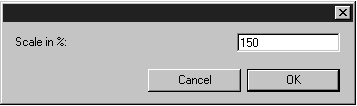Arbortext IsoDraw CADprocess를 사용하여 3D 모드에서 배율 조정
1:1 배율로 그린 CAD 드로잉을 래스터 이미지로 내보내기 등에 사용할 때 크기가 너무 큰 경우가 있습니다. 이 경우
배율 조정
도구를 클릭합니다. 이제 드로잉 영역을 클릭하고 마우스를 이동하여 드로잉의 모든 요소를 확대하거나 축소할 수 있습니다. 마우스를 좌표 십자의 중심 점으로 이동하면 배율이 축소되고 마우스를 시트의 모서리 쪽으로 드래그하면 배율이 확대됩니다. 마우스를 이동하는 동안 크기가 변경되는 방식을 확인할 수 있습니다. 3D 창 맨 아래에 있는 창 표시줄에 배율 조정 백분율이 표시됩니다.
개별 어셈블리(예: 추가 보기를 위한 복제 어셈블리)의 배율만 조정하려면 배율 조정 도구를 같은 방식으로 사용할 수 있습니다. 필요한 항목을 선택합니다. 객체 창 또는 화살표 커서를 사용하여 필요한 어셈블리를 선택할 수 있습니다.
배율 조정 도구를 활성화한 다음에는 Ctrl 키를 눌러 일시적으로 화살표

커서로 전환할 수 있습니다.
개별 모듈은 드로잉의 중심을 기준으로 배율이 조정됩니다.
Shift 키를 누른 채 드로잉 영역을 클릭하거나 선택 영역을 클릭하면 다음과 같은 대화상자가 나타납니다.
배율 조정 작업을 수행할 때 어느 축을 선택하는지는 중요하지 않습니다. 필요한 백분율을 입력하고 확인을 클릭하면 됩니다. 취소를 클릭하면 요소의 배율을 조정하지 않고 대화상자가 종료됩니다.
| 3D 모드에서 배율을 조정하면 투영된 드로잉의 품질에 영향을 줄 수 있습니다. 투영 후 최상의 결과를 얻으려면 투영할 3D 데이터의 원래 크기를 유지합니다. 작업에 배율 조정이 필요한 경우 투영 전에 드로잉을 원래 크기로 되돌립니다. 그러면 품질에 영향을 주지 않고 투영된 드로잉의 배율을 조정할 수 있습니다. |
| 기본적으로 배율 조정과 같은 3D 변환은 표시되는 3D 객체에만 적용됩니다. 표시되는 3D 객체와 표시되지 않는 3D 객체 내 부품 모두에 3D 변환을 적용하려는 경우에는 CADprocess_TransformInvisible3DSubObjects 기본 설정을 사용해야 합니다. (자세한 내용은 3D 편집 기본 설정을 참조하십시오.) |
 도구를 클릭합니다. 이제 드로잉 영역을 클릭하고 마우스를 이동하여 드로잉의 모든 요소를 확대하거나 축소할 수 있습니다. 마우스를 좌표 십자의 중심 점으로 이동하면 배율이 축소되고 마우스를 시트의 모서리 쪽으로 드래그하면 배율이 확대됩니다. 마우스를 이동하는 동안 크기가 변경되는 방식을 확인할 수 있습니다. 3D 창 맨 아래에 있는 창 표시줄에 배율 조정 백분율이 표시됩니다.
도구를 클릭합니다. 이제 드로잉 영역을 클릭하고 마우스를 이동하여 드로잉의 모든 요소를 확대하거나 축소할 수 있습니다. 마우스를 좌표 십자의 중심 점으로 이동하면 배율이 축소되고 마우스를 시트의 모서리 쪽으로 드래그하면 배율이 확대됩니다. 마우스를 이동하는 동안 크기가 변경되는 방식을 확인할 수 있습니다. 3D 창 맨 아래에 있는 창 표시줄에 배율 조정 백분율이 표시됩니다. 도구를 클릭합니다. 이제 드로잉 영역을 클릭하고 마우스를 이동하여 드로잉의 모든 요소를 확대하거나 축소할 수 있습니다. 마우스를 좌표 십자의 중심 점으로 이동하면 배율이 축소되고 마우스를 시트의 모서리 쪽으로 드래그하면 배율이 확대됩니다. 마우스를 이동하는 동안 크기가 변경되는 방식을 확인할 수 있습니다. 3D 창 맨 아래에 있는 창 표시줄에 배율 조정 백분율이 표시됩니다.
도구를 클릭합니다. 이제 드로잉 영역을 클릭하고 마우스를 이동하여 드로잉의 모든 요소를 확대하거나 축소할 수 있습니다. 마우스를 좌표 십자의 중심 점으로 이동하면 배율이 축소되고 마우스를 시트의 모서리 쪽으로 드래그하면 배율이 확대됩니다. 마우스를 이동하는 동안 크기가 변경되는 방식을 확인할 수 있습니다. 3D 창 맨 아래에 있는 창 표시줄에 배율 조정 백분율이 표시됩니다. 커서로 전환할 수 있습니다.
커서로 전환할 수 있습니다.